

étapes de configuration et d'installation de l'environnement php :
1. 🎜 >

2. Téléchargez le progiciel/changez la source
(1) Téléchargez et installez l'outil logiciel du progicielyum install -y wget vim unzip zip

rpm -e epel-release
2. Vider le cache miam
miam tout nettoyer
 miam makecache
miam makecache
3. rm -rf /etc/yum.repos.d/* (Lorsque vous effectuez cette opération, n'oubliez pas d'installer wget à l'avance, sinon vous devez monter le CD et utiliser rpm pour installer wget.)
 4. Téléchargez la source d'Ali
4. Téléchargez la source d'Ali
wget -P /etc/yum.repos.d/ http://mirrors.aliyun.com/repo/epel -6.repohttp://mirrors .aliyun.com/repo/Centos-6.repo
5,
miam repolist
 Recommandations associées : "
Recommandations associées : "
(1) Décompressez
tar -zxvf mysql-5.1.72-linux- x86_64-glibc23.tar.gz
 (2) Configurer mysql
(2) Configurer mysql
mv mysql-5.1.72-linux-x86_64-glibc23 /usr/local/mysql cd /usr/local/mysql useradd -s /sbin/nologin mysql mkdir -p /data/mysql chown -R mysql:mysql /data/mysql
./scripts/mysql_install_db --user =mysql --datadir=/data /mysql
Vérifier si la compilation a réussi
echo $?
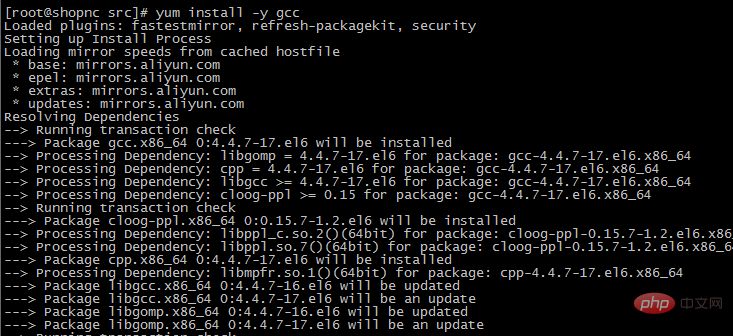 (3) Make mysql dans un service
(3) Make mysql dans un service
cp support-files/my-large.cnf /etc/my.cnf cp support-files/mysql.server /etc/init.d/mysqld chmod 755 /etc/init.d/mysqld vim /etc/init.d/mysqld
Modifier le contenu du fichier
basedir=/usr/local/mysql (répertoire d'installation mysql)
datadir=/data/mysqlrépertoire de la base de données mysql)
chkconfig --add mysqld
chkconfig mysqld on
4 Installer Apache(1) Installez le logiciel exécutant l'environnement gcc
<. 🎜>yum install -y gcc (2) Décompresser 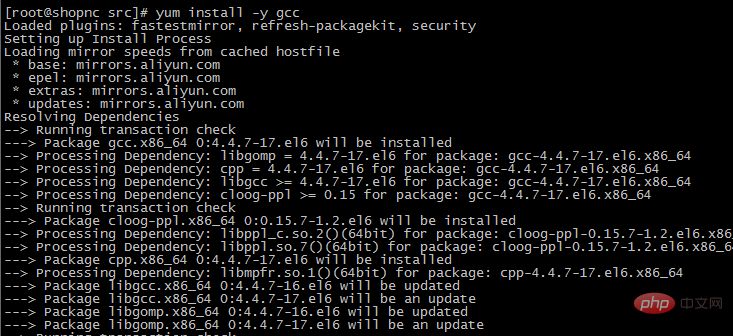
(3)Compile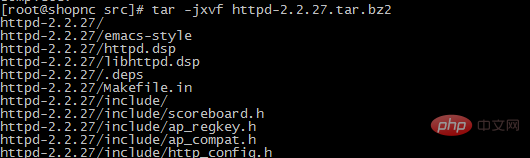
(4) Installer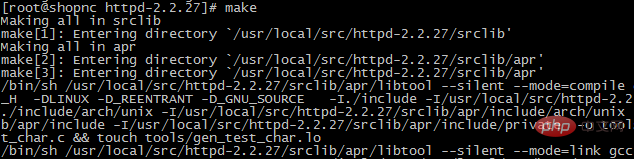
make install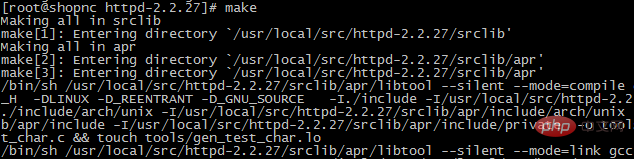
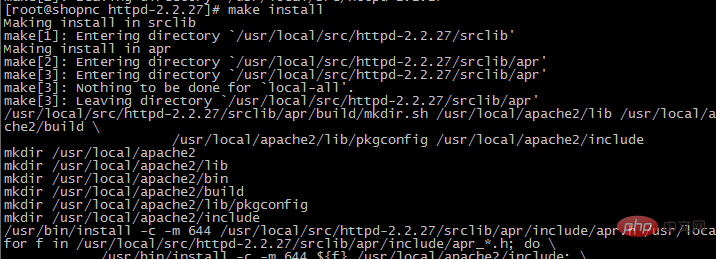 5. Installez PHP
5. Installez PHP
(1) Décompressez
tar -zxvf php-5.3.28.tar.gz (2) Installez le plug-in logiciel requis pour php 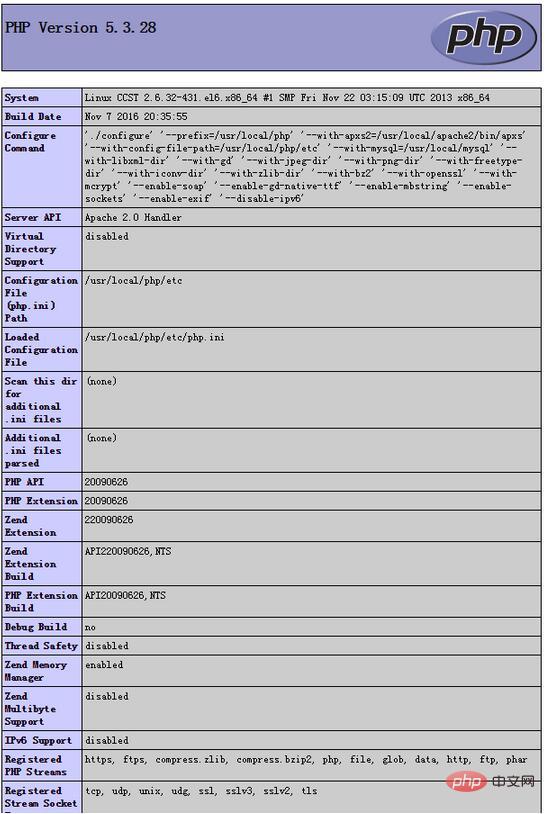
yum install -y libxml2-devel.x86_64 yum install -y openssl-devel.x86_64 yum install -y bzip2-devel.x86_64 yum install -y libjpeg-turbo-devel.x86_64 yum install -y libpng-devel.x86_64 yum install -y freetype-devel.x86_64 yum install -y libmcrypt-devel.x86_64
(3) Compilez le code 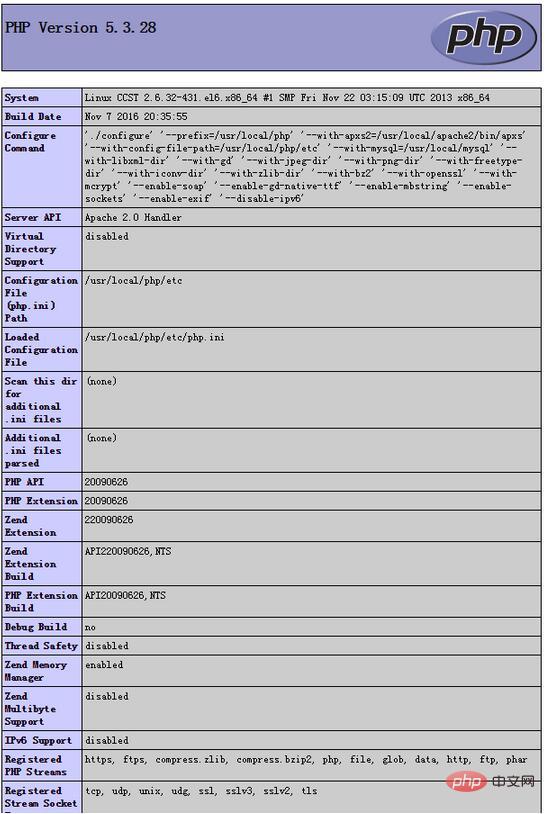
./configure --prefix=/usr/local/php --with-apxs2=/usr/local/apache2/bin/apxs --with-config-file-path=/usr/local/php/etc --with-mysql=/usr/local/mysql --with-libxml-dir --with-gd --with-jpeg-dir --with-png-dir --with-freetype-dir --with-iconv-dir --with-zlib-dir --with-bz2 --with-openssl --with-mcrypt --enable-soap --enable-gd-native-ttf --enable-mbstring --enable-sockets --enable-exif --disable-ipv6
(4) Installer 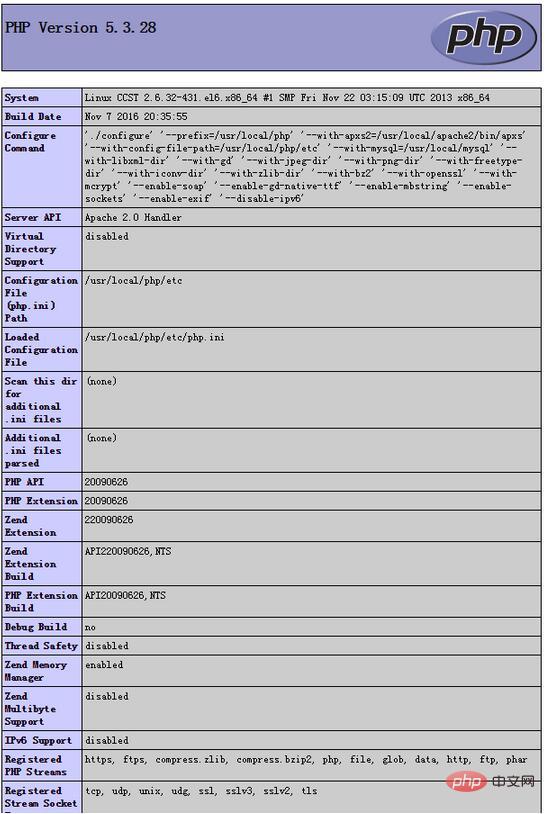
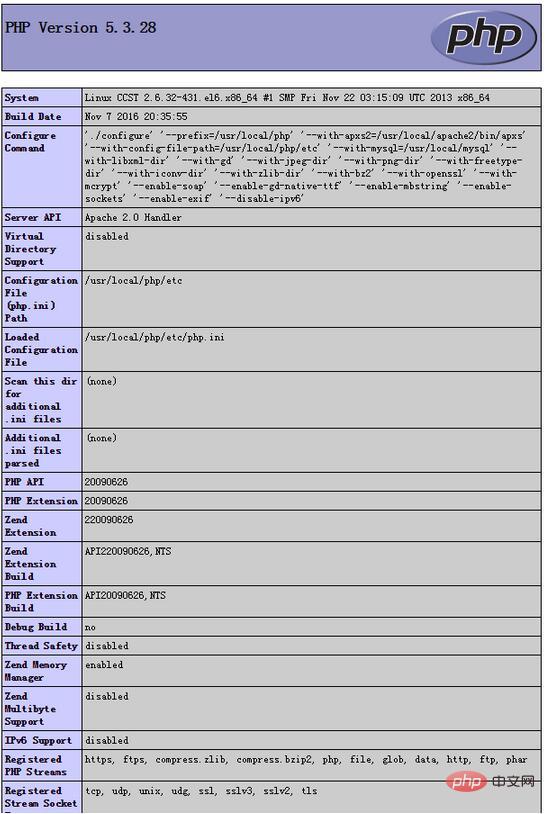
make install
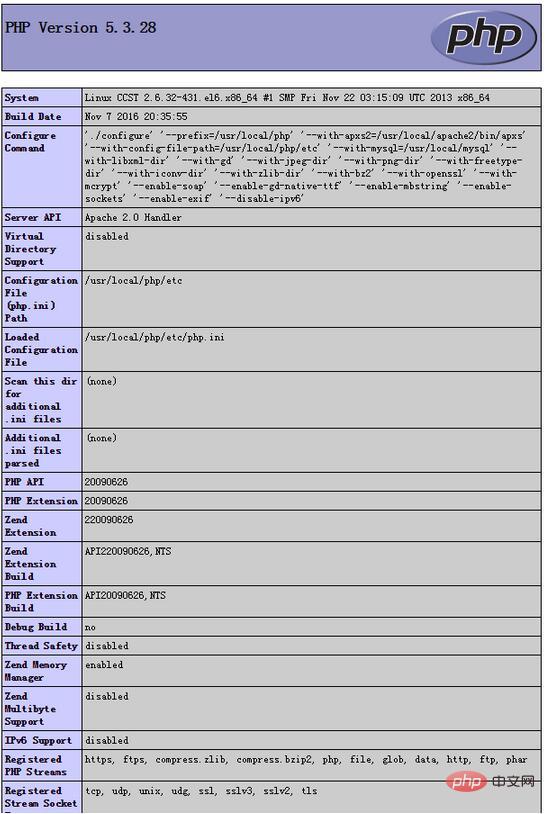
六、编辑配置文件
(1)vim /usr/local/apache2/conf/httpd.conf找到:
<Directory /> Options FollowSymLinks AllowOverride None Order deny,allow Deny from all </Directory>
改为:
<Directory /> Options FollowSymLinks AllowOverride None Order deny,allow Allow from all </Directory>
找到:
AddType application/x-gzip .gz .tgz
在该行下面添加:
AddType application/x-httpd-php .php
找到:
<IfModule dir_module> DirectoryIndex index.html </IfModule>
将该行改为:
<IfModule dir_module> DirectoryIndex index.html index.htm index.php </IfModule>
找到:
#ServerName www.example.com:80
修改为:
ServerName localhost:80
2 测试解析php
vim /usr/local/apache2/htdocs/1.php
写入:
<?php phpinfo(); ?>
浏览器打开:地址/1.php
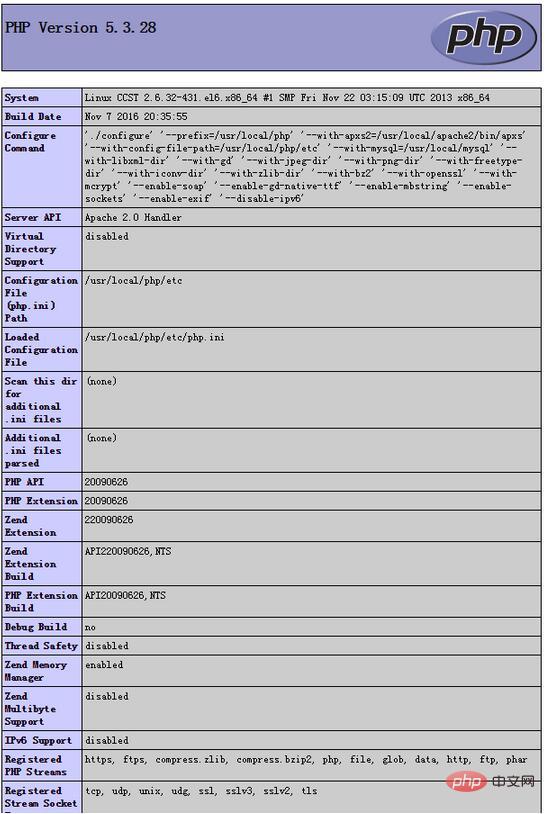
Ce qui précède est le contenu détaillé de. pour plus d'informations, suivez d'autres articles connexes sur le site Web de PHP en chinois!
 Comment ouvrir le fichier php
Comment ouvrir le fichier php
 Comment supprimer les premiers éléments d'un tableau en php
Comment supprimer les premiers éléments d'un tableau en php
 Que faire si la désérialisation php échoue
Que faire si la désérialisation php échoue
 Comment connecter PHP à la base de données mssql
Comment connecter PHP à la base de données mssql
 Comment connecter PHP à la base de données mssql
Comment connecter PHP à la base de données mssql
 Configurer l'environnement d'exécution Java
Configurer l'environnement d'exécution Java
 Comment télécharger du HTML
Comment télécharger du HTML
 Comment résoudre les caractères tronqués en PHP
Comment résoudre les caractères tronqués en PHP